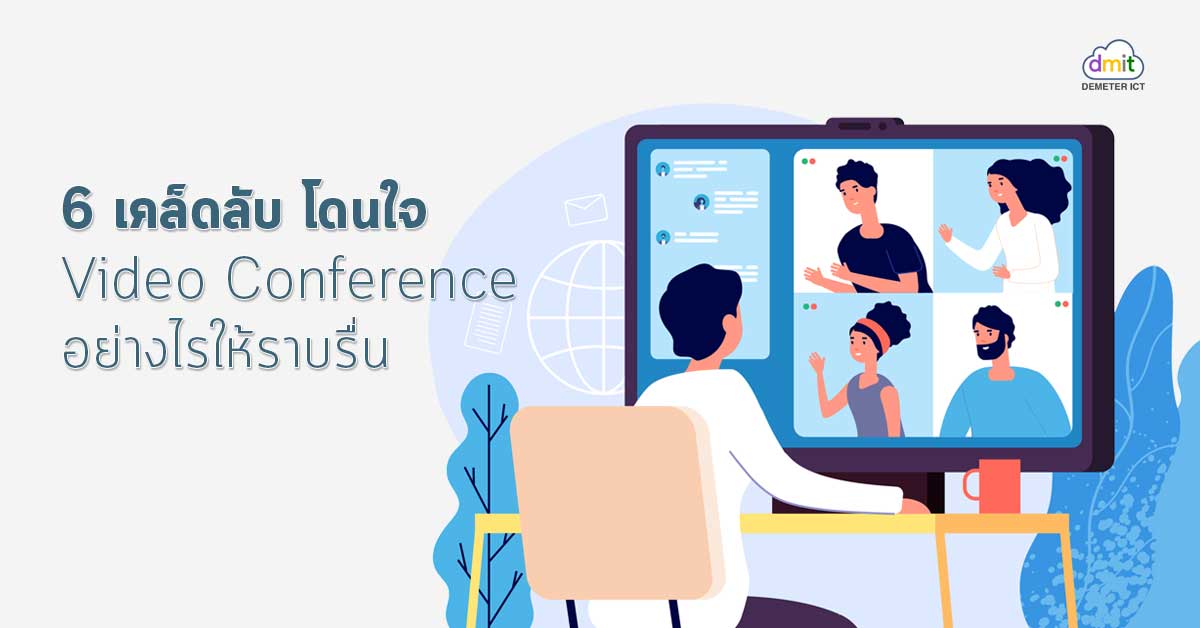ในช่วงที่ประสบปัญหาวิกฤติ COVID-19 อยู่ในตอนนี้ หลายคนเลือก Video Conference หรือการประชุมผ่านวิดีโอเป็นตัวหลักในการทำงานแบบ Work from home แต่การประชุมผ่านวิดีโอนั้นไม่ใช่เรื่องง่ายสำหรับทุกคนเสมอไป โดยเฉพาะบ้านที่มีเด็กๆ หรือสัตว์เลี้ยง ซึ่งอาจมีเสียงรบกวนเล็ดลอดเข้ามาขณะประชุมได้
วันนี้เรามี 6 เคล็ดลับดีๆ จาก Google ที่จะช่วยให้คุณสามารถประชุมทางวิดีโอได้อย่างราบรื่นขณะอยู่ที่บ้าน
อ่านบทความเพิ่มเติม: 6 เคล็ดลับจาก Google | Work from home อย่างไรให้เวิร์ค
เคล็ดลับที่ 1: เลือกบรรยากาศที่เหมาะสม
การพูดคุยเกี่ยวกับปัญหาที่ซับซ้อน หรือระดมความคิด วิดีโอคอนเฟอเรนซ์จึงเป็นวิธีที่มีประสิทธิภาพมากกว่าการพิมพ์แชทหรืออีเมล แต่ก็ควรนึกถึงสภาพแวดล้อมรอบตัวคุณด้วย เช่น พยายามเลือกฉากหลังเป็นกำแพงธรรมดาและหลีกเลี่ยงหน้าต่างที่อาจะทำให้เกิดการย้อนแสง หรือหากคุณวิดีโอคอนเฟอเรนซ์ด้วยแล็ปท็อป ไม่ควรวางแล็ปท็อปไว้บนตัก หรือขยับหน้าจอไปมาบ่อยๆ เพราะการส่ายหน้าจอเพียงเล็กน้อยนั้นอาจะทำให้ผู้เข้าร่วมคนอื่นเสียสมาธิได้
เคล็ดลับที่ 2: นัดประชุมง่ายๆ เพียงไม่กี่คลิก
สามารถตั้งค่าการประชุมและเชิญผู้เข้าร่วมได้ทั้งภายในและภายนอกองค์กรได้อย่างง่ายดายจาก Google Calendar ที่ซิงค์เข้ากับ Hangouts Meet โดยระบบจะสร้างลิงก์สำหรับเข้าร่วมประชุมให้คุณโดยอัตโนมัติ เพื่อให้ทุกคนสามารถเข้าร่วมได้จากทุกที่
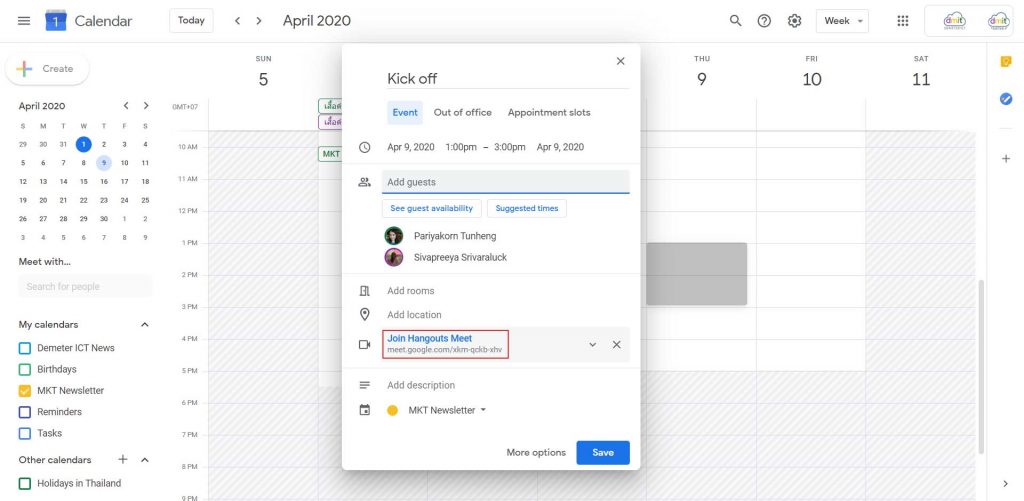
เคล็ดลับที่ 3: ได้ยินไม่ถนัด? ลองเปิดโหมดคำบรรยายใต้ภาพ
หากคุณอยู่ในสถานการณ์ที่มีเสียงดังรบกวน แถมยังไม่มีหูฟังด้วย คุณสามารถเปิดใช้ฟีเจอร์คำบรรยายใต้ภาพหรือโหมด Caption ได้ใน Hangouts Meet เพื่อแสดงคำบรรยายใต้ภาพแบบเรียลไทม์ (เช่นเดียวกับคำบรรยายในทีวี) แต่ปัจจุบันฟีเจอร์นี้รองรับเฉพาะภาษาอังกฤษเท่านั้น
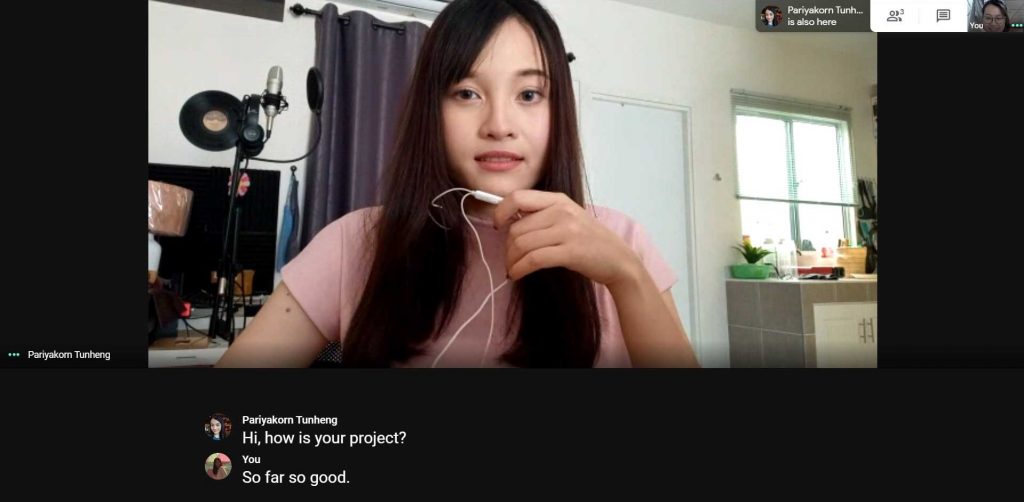
เคล็ดลับที่ 4: แชร์หน้าจอเฉพาะสิ่งที่ต้องการนำเสนอ
ในระหว่างการนำเสนอผ่านการแชร์หน้าจอ แล้วทุกคนที่เข้าร่วมประชุมเห็นทุกอย่างบนหน้าจอของคุณ ไม่ว่าจะเป็นหน้าอีเมลที่อาจมีอีเมลสำคัญ หรือหน้าเพจโซเชียลมีเดียที่กำลังเปิดค้างอยู่ ก็อาจจะดูไม่เหมาะสมเท่าไหร่ ให้ลองเลือกแชร์หน้าจอแบบหน้าต่างเดียว (A window) แทนการแชร์หน้าจอทั้งหมด (Your entire screen) เพื่อให้แน่ใจว่าคุณจะแชร์หน้าจอเฉพาะสิ่งที่ต้องการนำเสนอเท่านั้น
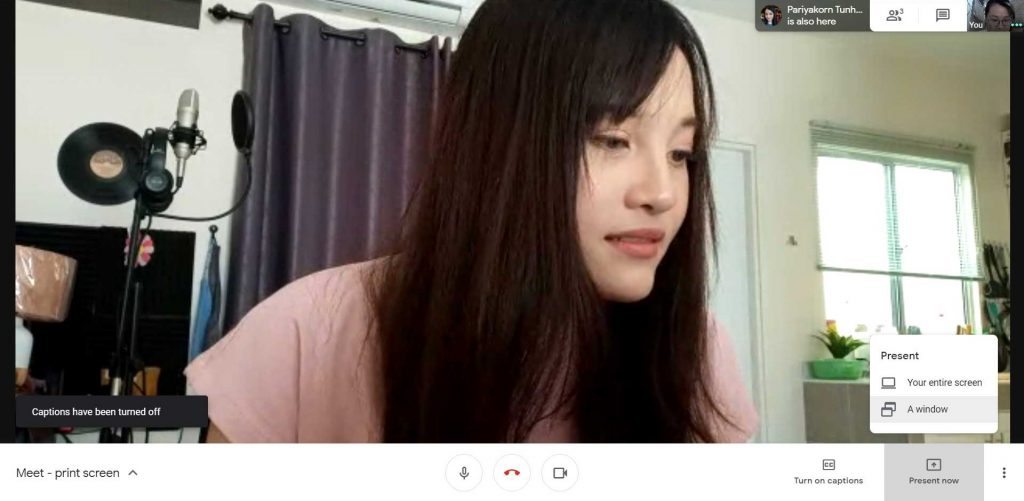
เคล็ดลับที่ 5: เปลี่ยนเลย์เอาท์ของหน้าจอให้เหมาะสม
ใน Hangouts Meet สามารถปรับเปลี่ยนเลย์เอาท์ของวิดีโอคอนเฟอเรนซ์ได้ ลองปรับเลย์เอาท์ให้เหมาะสมกับการพูดคุยภายในทีมของคุณ เช่น ตั้งค่าให้เห็นเฉพาะหน้าจอที่เพื่อนในทีมแชร์ หรือจะให้สามารถเห็นผู้พูดขณะแชร์หน้าจอด้วยก็ได้ ขึ้นอยู่กับว่าต้องการมุ่งเน้นไปที่ผู้พูดหรือหน้าจอการนำเสนอ
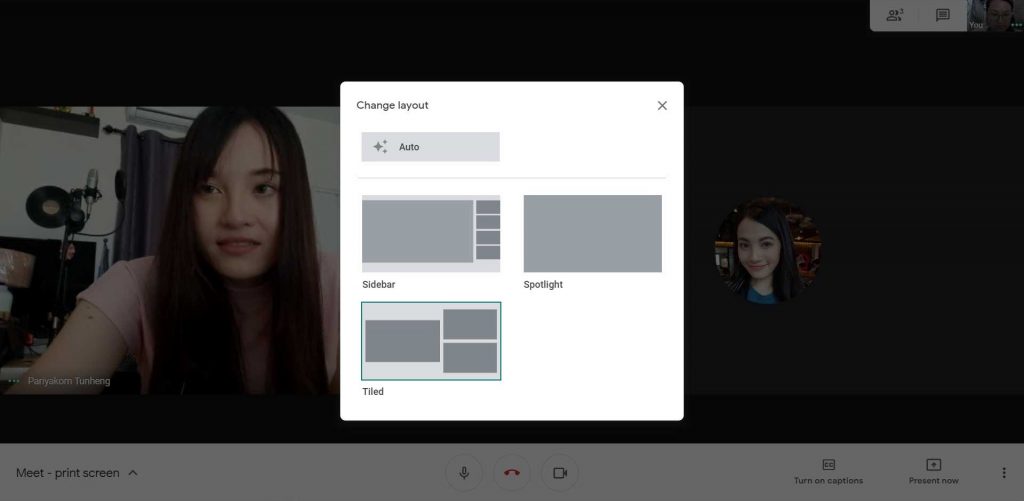
เคล็ดลับที่ 6: ปล่อยตัวตามสบาย
แน่นอนว่าทุกคนมีชีวิตนอกเหนือเวลางาน ขึ้นอยู่กับไลฟ์สไตล์ของแต่ละคน ไม่ใช่เรื่องผิดที่จะแสดงให้เห็นถึงชีวิตที่แท้จริงขณะอยู่บ้าน เช่น บ้านไหนมีเด็กๆ ก็ปล่อยให้เขาโบกมือทักทายไปที่กล้อง อวดโฉมสัตว์เลี้ยงแสนรักที่บ้าน หรือทานอาหารไปด้วยขณะวิดีโอคอนเฟอเรนซ์ (แต่ทั้งนี้ต้องดูตามกาลเทศะและความเหมาะสมด้วยนะ)

รู้หรือไม่ว่า… การแสดงให้เห็นถึงชีวิตของคุณเล็กๆ น้อยๆ ขณะอยู่บ้าน สามารถส่งเสริมให้เกิดการเชื่อมต่อกับเพื่อนร่วมงานได้มากขึ้น สร้างสีสัน และลดความตึงเครียดขณะที่ต้อง Work from home ได้เป็นอย่างดีเลยล่ะ
ที่มา – Google Blog